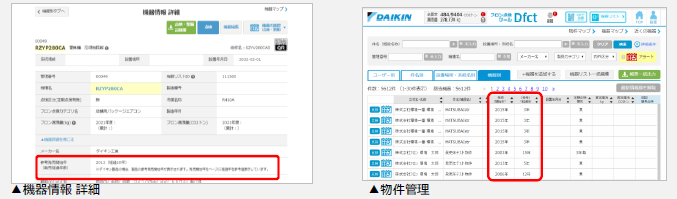4-1. CSVで一括で機器を登録する(パソコン限定)
機器をまとめて一括登録できます。
また、Dfct機器データの有無に関わらず、1エクセルでまとめて登録用CSVの作成ができます。
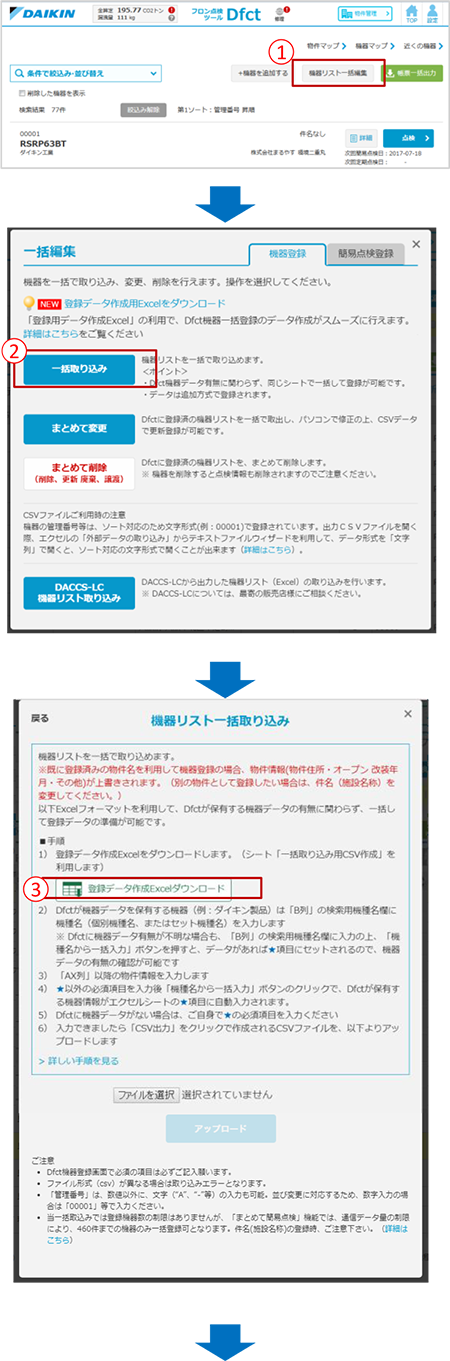
- 1.
- 「機器リスト一括編集」ボタンをクリックします。
- 2.
- 「かんたん一括登録」をクリックします。
- 3.
- 一括機器登録で利用するファイルを作成するための「登録データ作成用Excel」をダウンロードします。
- 4.
- DfctからダウンロードをしたExcelを開きます。
-

Excelのセキュリティレベルによってはマクロが正常に機能しない場合がありますので、マクロの設定を有効にしてからお使いください。
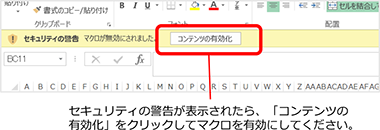
上記の警告が出ている場合は、ブロックの解除が必要になります。
詳しくは、Excelを開いた際に「潜在的に危険なマクロがブロックされました」の警告が出る場合 を参照ください。
- 5.
- 表紙から「🔰かんたん一括登録(旧一括取り込み用CSV)作成」をクリックしてください。CSV作成用シートへ移動します。
-

「一括 新規登録+編集(旧まとめて更新用CSV)作成」(※)から操作いただくと、機器の新規登録と登録済み機器の編集を同時に行うことができます。詳しくは、【3】4-2. 機器リストをまとめて変更する を参照ください。
- 6.一括機器登録用のシートに必要事項を入力します。網掛けの箇所は【必須】ですので、必ず入力下さい。
-
- 各項目の入力欄をクリックすると、入力ヒントが表示されます。
- Dfctでコード化されている選択式の項目は、リストが表示しますので選択入力下さい。
- コピー&ペーストも可能ですが、Dfctでコード化されている選択式項目欄の場合、リストの内容と一致しない場合は、エラーが表示しますので、修正をお願いします。
- 【必須】と表示のある項目はDfctの必須項目ですので、必ずご入力ください。
- 「検索用機種名」(※)に入力した機種名から、機種情報(★)を自動で入力することが可能です。詳細手順は 次ページの「
機種情報自動入力手順」を参照ください。
※ 機種情報自動入力機能を利用するには、お使いの端末がインターネットに接続されている必要があります。
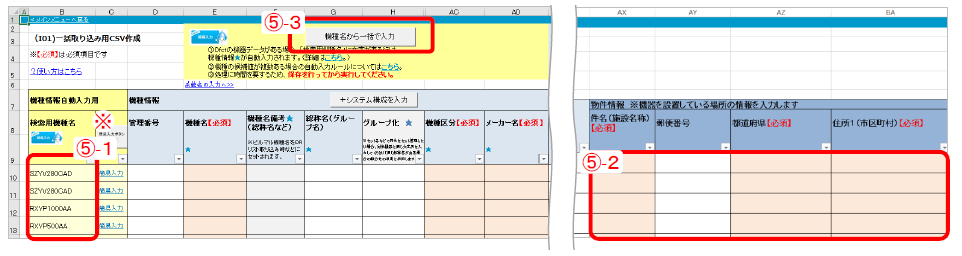
- 6-1.フロン法に必要な機器情報(★)を呼び出すため「検索用機種名」欄に個別機種名 又は セット機種名 を入力します。
-

Dfctに機器データを保有していないと事前に判明している場合は、B列「検索用機種名」欄の入力をせず、直接E列「機種名(必須)」欄に機種名を入力頂いても構いません。
-
<Dfct機器データ保有の対象機種>
ダイキン 1987年~ビルマル、1993年~スカイエア、1989年~設備用・工場用、
2002年~中低温、1991年~チラー、1993年~ターボ冷凍機、
2004年~スポットエアコン、2006年~ガスヒートポンプエアコン、
2009年~大型業務用給湯器(MEGA・Q)
※その他、ダイキン製品日立 1995~2017年の店舗オフィス用エアコン
2000~2017年のビル用マルチエアコン
1995~2002年の設備用・工場用エアコン三菱電機 2001~2015年のパッケージエアコン
(ビル用マルチ/設備用・工場用/店舗・オフィス用/中低温エアコン)パナソニック 2004年、2006年、2008年の店舗・オフィス用エアコン 三菱重工 2005年、2006年、2007年、2009年の店舗・オフィス用エアコン 東芝キャリア 2006年、2008年の店舗・オフィス用エアコン 三洋電機 2006年、2009年の店舗・オフィス用エアコン ホシザキ 2006~2016年のフードサービス機器
(業務用冷凍冷蔵庫、製氷機、給茶機、各種ディスペンサー、冷塩水機、温冷配膳車など)
2017年製以降のダイキン製品をご利用の場合、「Dfct QR アプリ」を利用いただくとの銘版QRコードを読取り、機種名のリストを取得し、一括登録用に活用が可能です。
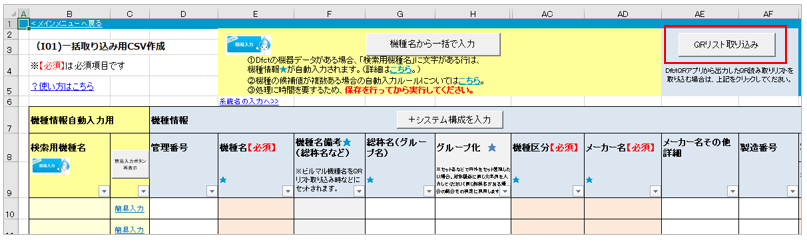
詳しくは、「Dfct QRアプリマニュアル」をご覧ください。
- 6-2.物件情報(CX列以降の必須項目)を入力します。
-

入力した件名が既存の件名と重複する場合は、CSVアップロード時に以下のようなアラートが表示されます。
物件情報を上書きしたくない場合は、「キャンセル」をして違う件名で登録をしてください。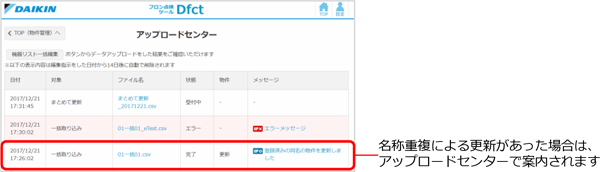
- 6-3.
- 「機種名から一括で入力」ボタンをクリックすると、★項目に自動で機器情報が入力されます。
Dfctに機器データがないものは空欄のままになるので、手入力で★項目(必須項目)の入力をお願いします。

- 7.
- 入力が完了したら、「CSV出力」ボタンを押してください。保存先のフォルダとファイル名を指定してCSVを保存してください。
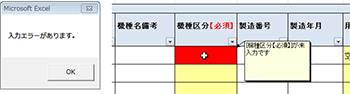
CSV出力時にエラーがある場合は、ダイアログが表示され、エラー発生のセルが赤くなります。
マウスをあわせると内容が表示されますので修正を行っていただき、再度CSV出力を行ってください。
CSVファイル書き出し時、CSV(文字コードShift-JIS)で使用できない文字は自動変換を行います。
変換される文字の詳細については「CSVファイル書き出し時変換される文字」を参照ください
「大型冷凍冷蔵(ターボ、スクリュー、チリングユニット)」の場合、用途により定期点検の期間が変わります。

CSV出力時に確認ダイアログを表示しますので、必要に応じて点検区分と初回定期点検日を変更してください。
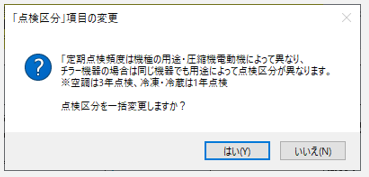
a.「はい」をクリック
点検区分を変更します。「空調」の場合は3年毎、「冷凍・冷蔵」の場合は1年毎に変更します。変更箇所は黄背景に変わりますのでご確認ください。
b.「いいえ」をクリック
点検区分を変更せず、そのままCSVを出力します。続いて、エクセルから出力したCSVファイルをDfctの一括取り込み画面でアップロードをします。
- 8.
- 「ファイル選択」ボタンを押して、保存したCSVを選択し、「アップロード」を行います。
- 9.
- 処理に時間がかかるため、アップロードセンターで登録を受け付けます。
登録処理が完了すると画面の通知とメールでお知らせが届きますので画面を閉じてお待ちください。
- 10.
- アップロードしたデータの処理が完了すると、メールとDfct画面の通知(⑩)でご案内します。
届いたメール内のURLをクリックするとアップロードセンターの画面が開きます。(Dfctにログインしていない場合は、ログインをしてください。)
- 11.
- Dfct画面の案内は、画面右上の「設定」メニューに、通知のマークが表示します。
<マークの説明>
 正常にアップロードデータの登録処理が終了
正常にアップロードデータの登録処理が終了 エラーありのため、登録ができていません
エラーありのため、登録ができていません
- 12.
 が表示の場合、アップロードしたデータにエラーがありアップロードができていません。
が表示の場合、アップロードしたデータにエラーがありアップロードができていません。
「アップロードセンター」をクリックし、エラー内容を確認の上、再度アップロードをお願いします。※アップロードセンター画面を開くと、通知マークは消えます。
- 13.
- アップロードセンターが開きます。
アップロードをした日付順に並び、14日間保存されます。A 日付 ファイルをアップロードした日時 B 対象 作業の対象を表示します
「一括取り込み」「まとめて更新」「まとめて削除」「DACCS-LC取り込み」「顧客管理 一括取り込み」「顧客管理 まとめて更新」「顧客管理 まとめて削除」C ファイル名 登録に使用したファイルをダウンロードできます D 状態 登録の状態を表示します E 物件 一括取り込み、又は 顧客管理一括取り込みで、今回アップロードした機器の物件情報が、既に登録済みの物件名と重複していたため、既存の物件情報を今回アップロードデータに置き換えました。
詳細は「F」のメッセージ内容より確認いただけます。
(下部の ※ 欄参照)F メッセージ エラー発生時、物件の更新があった場合にメッセージの詳細をダウンロードできます。
■アップロードファイルにエラーがある場合
Dの「状態」に「エラー」と表示され背景が赤く表示されます。
エラー発生した場合は、登録指示は自動的にキャンセルされます。Fのエラーメッセージを開き、エラー内容をご確認願います。データを修正ののち、再度登録を行ってください。
<エラーケースの例>
- 必須項目の入力漏れ
- 選択式の項目の値(例:製品カテゴリ 等)の不一致
- 入力文字数制限
など
エラーメッセージ例

■物件に更新があった場合 ※
「一括取り込み」「顧客管理一括取り込み」時に、既に登録済の物件と同じ件名を指定した場合、物件の情報(住所、オープン年月、改装年月、その他情報)が上書き更新されます。
この場合「物件」欄に「更新」と表示され、「メッセージ」欄から更新した物件の情報を出力し確認できます。
メッセージ例


CSVでの一括取り込みは全て、追加での登録になります。既に同じ機器が登録済の場合は、同じものが複数登録されることになります。
不要な機器データを削除する場合は、「 【16】機器譲渡、廃棄、削除の際、 Dfctで行っていただくこと」を参照して1点ずつ削除していただくか、「4-3. 機器データをまとめて削除する」から行ってください。

一括登録した機器の発売開始年の入力・表示について
ダイキン製品の場合、「物件管理画面」や「機器詳細画面」に参考の発売開始年が表示されます。
CSVで一括登録した場合は、翌日以降に反映されます。